PDF文書の共有はURLの形によって、共有プロセスがはるかに簡単になります。
しかも、ドキュメント全体を表すURLリンクを使用すると、グーグルドライブ(Google Drive)などのクラウドストレージサービス、電子メール、またはWhatsAppなどのソーシャルメディアでの使用・共有がはさらに簡単になります。
しかし、PDF文書をURL化にすることであれば、適切な変換ツールを使用すると、数秒以内にPDFをURL化にすることができます。
ここでは、PDF文書をURL化にできる3つの最良の方法を共有し紹介します。
方法1.無料でPDFをURL化にする方法
PDFからURL化にするおすすめのソフト
PDFファイルをURLに効果的に変換することを実現する効果的なツールは、WindowsとMac用のUPDFです。
以下のボタンをクリックして、UPDFをダウンロードできます。
最近では、キャンペーンを開催中です。お得な価格でUPDFを購入できます。
Windows • macOS • iOS • Android 100%安全
次の簡単な手順に従って、PDFをURL化にする方法を学んでください。
ステップ1:PDFファイルをインポートする
コンピュータで開き、「ファイルを開く」をクリックして、ファイルを選択し、PDFをプログラムにインポートします。
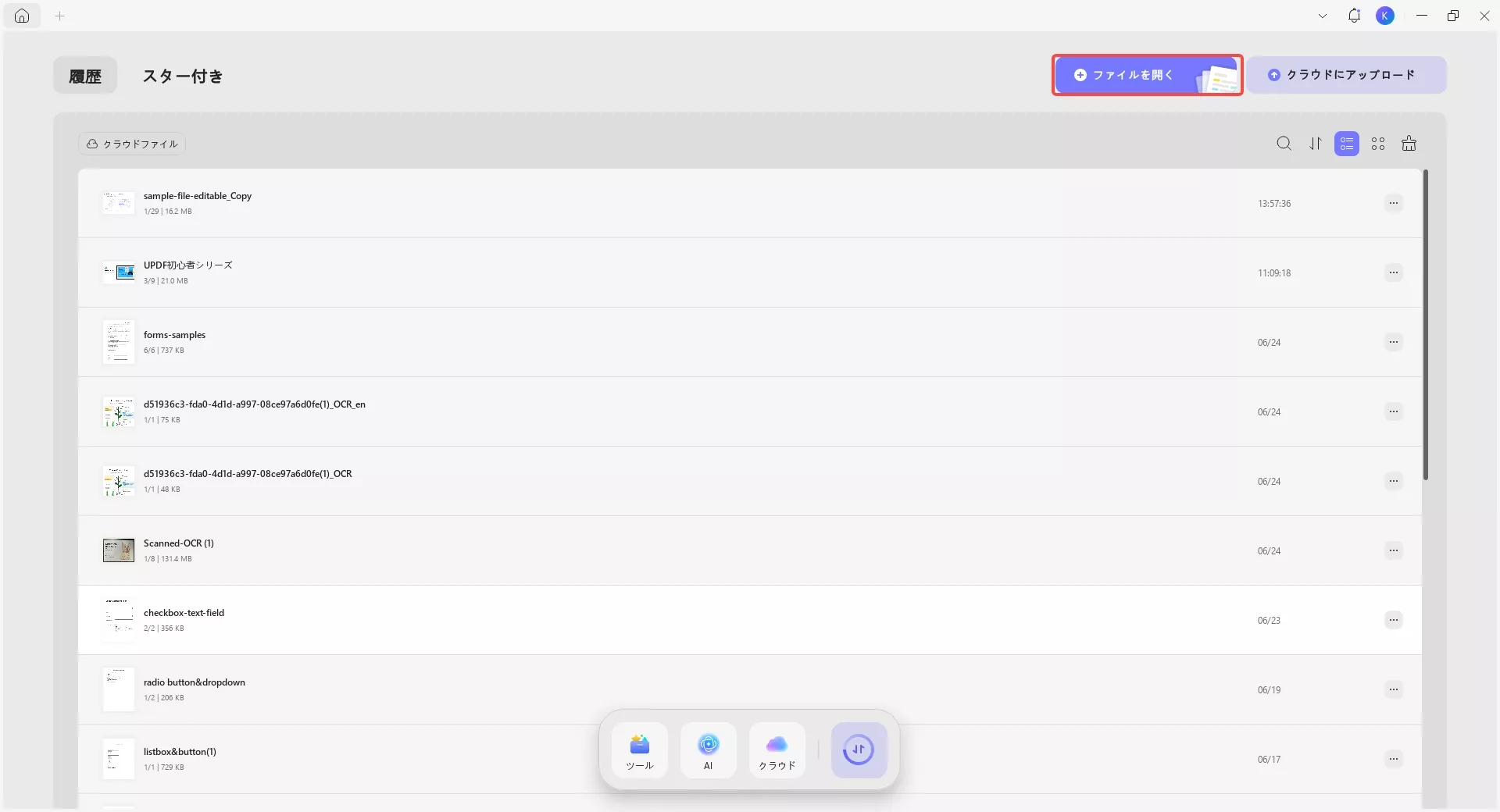
ステップ2:共有アイコンを選択する
これで、右上隅にある「保存」の右側にクリックして、ドロップダウンのメニューにある「UPDF共有」アイコンをタップします。
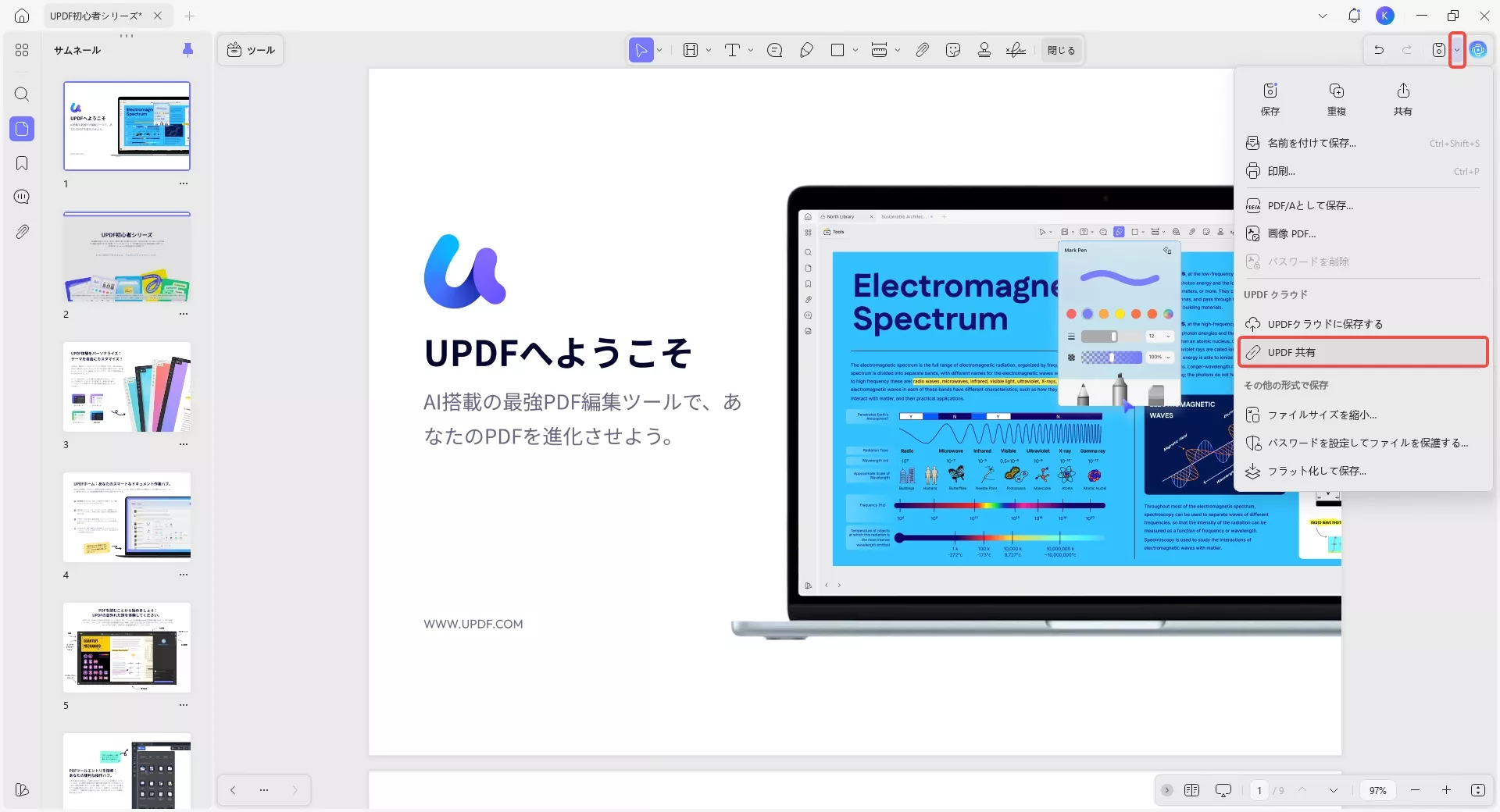
ステップ3:PDFをURL化にする
そして、「作成」ボタンをクリックしてください。そうすると、そのPDFファイルがUPDFクラウドにアップロードします。
アップロードが完了したら、PDFファイルをURLリンクに変換します。
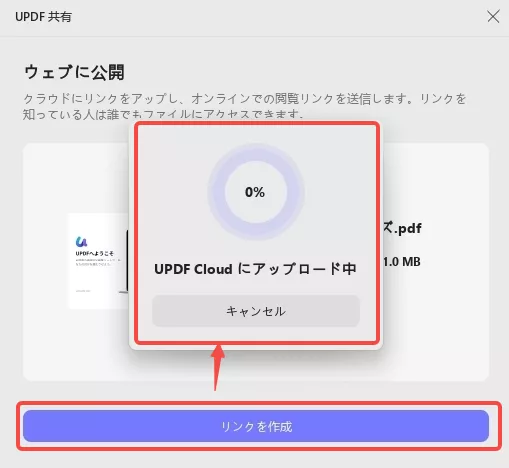
URLを生成した後、リンクをコピーするまたはQRコードアイコンをクリックして共有できます。
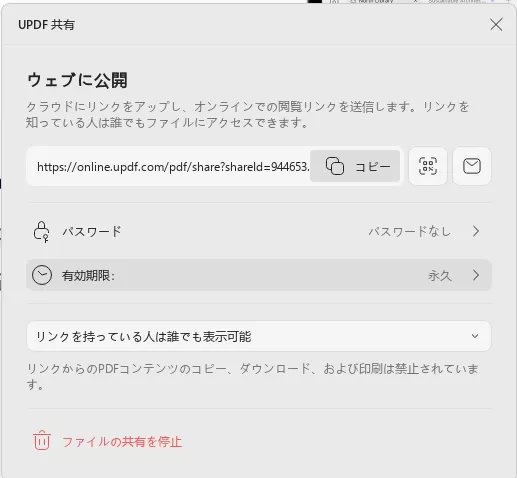
この方法のメリットは、URLの有効期限を設定し、PDFファイルを保護する(コピー/ダウンロード/印刷権限を無効にする)こともできます。
関連記事:PDFファイルをパスワードをかけて保護する10つの簡単な方法
ステップ4:PDFファイルをオンラインで開く
リンクをコピーした後、ブラウザでリンクを開きます。次に、PDFをリンクとしてオンラインで開きます。
このPDFファイルを他の人と共有したい場合は、カンタンにURLを送信します。
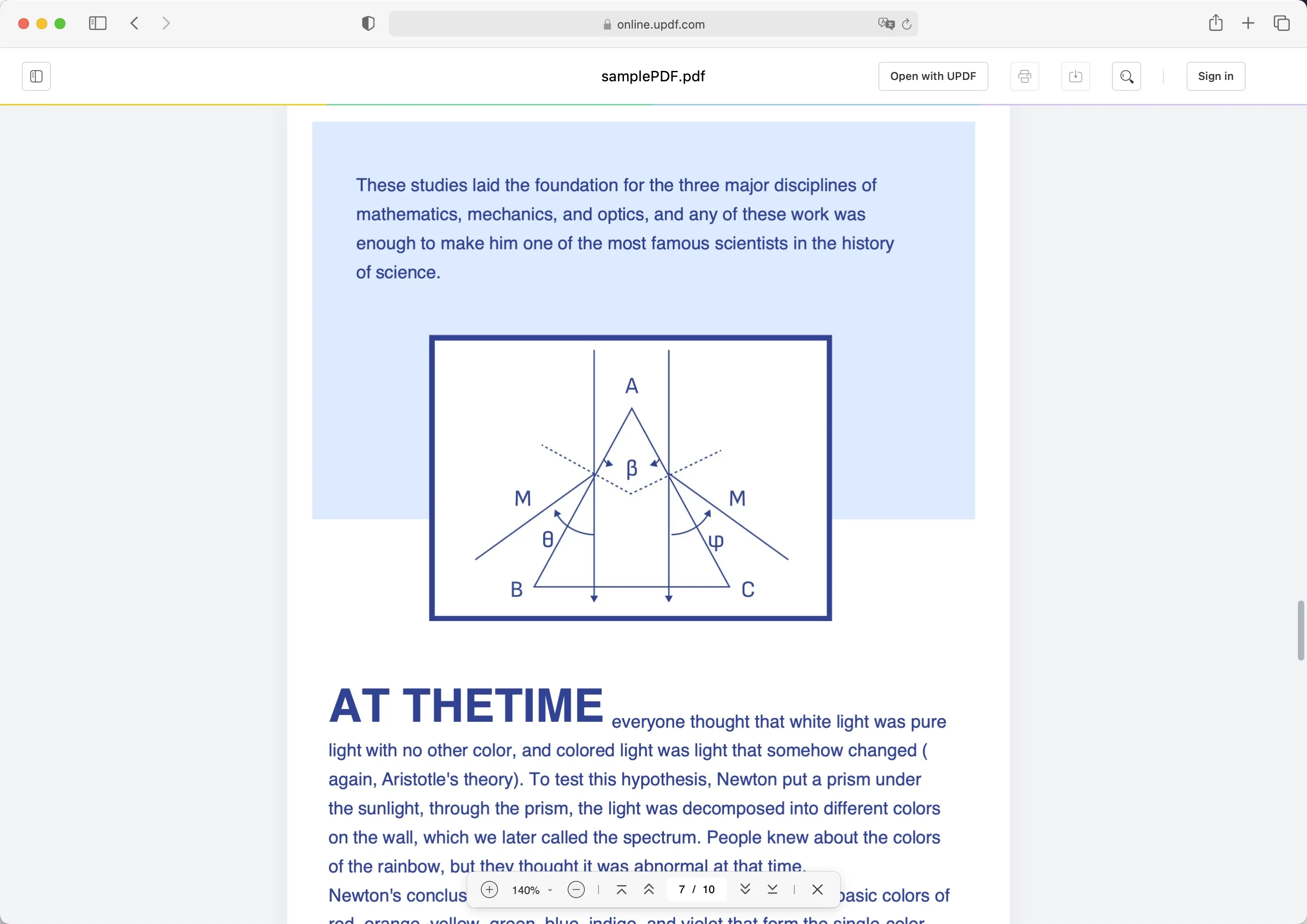
以上のステップで、PDFがURLへの変換ができました。
以下のボタンをクリックして、UPDFをダウンロードして、PDFをリンクに変換しましょう。
Windows • macOS • iOS • Android 100%安全
方法2.PDFをWebページのURLに変換する方法
WebページはHTMLで構築されているため、PDFをHTMLに変換することもできるわけです。
そのため、PDFファイルをHTMLファイルとしても保存できます。
ここではUPDFを使って、PDFをウェブページのURLに変換する手順です。
まず以下のボタンをクリックして、UPDFをダウンロードします。
Windows • macOS • iOS • Android 100%安全
注:WindowsとMac用のPDFを使用する手順は同じです。
ステップ1:PDFファイルを開く
まず、PDFファイルをPDFにアップロードします。「ファイルを開く」をクリックして、あるいは、ファイルをUPDFにドラッグアンドドロップします。
ステップ2:変換オプションを選択する
これで、左上のツールバーで、「PDFコンバーター」で、「その他」をクリックします。
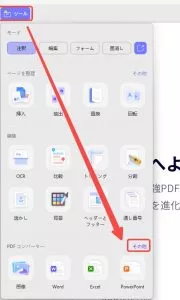
そして、ポップアップウィンドウで、「PDFコンバーター」で、出力形式、ページ範囲などの設定があります。
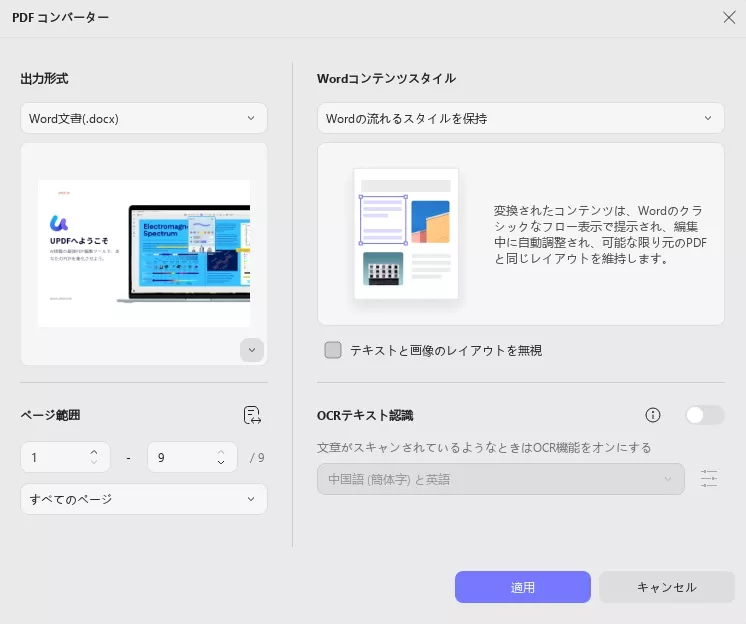
ステップ3:PDFをHTMLに変換する
ポップアップウィンドウで、HTMLの出力形式を選択します。
最後に、「適用」ボタンをクリックし、変換されたファイルを保存するローカルフォルダを選択します。
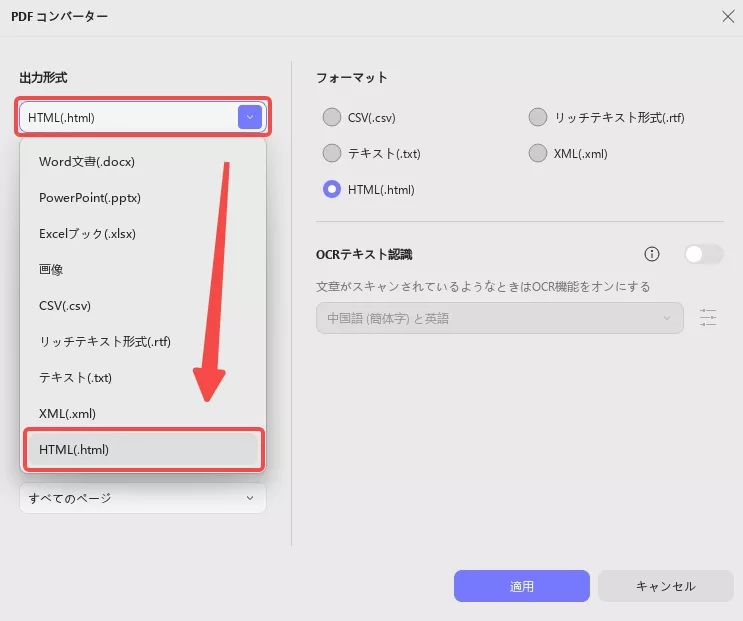
✎関連記事:5つの簡単な方法でHTMLをPDFに変換する方法
ステップ4:WebページをURLに変換する
PDFファイルをHTML形式に変換した後、FTP経由でウェブサイトにファイルをアップロードできます。
ただし、この方法には、いくつかのウェブ構築の知識を知る必要があります。
以下のボタンをクリックして、UPDFをダウンロードできます。
Windows • macOS • iOS • Android 100%安全
✎関連記事:UPDFのレビュー記事を確認しましょう!
方法3.Google DriveでPDFをURL化にする方法
Google Driveにファイルをアップロードして、PDFをURL化にすることもできます。
これを行うと、PDFが読み取り専用ファイルに変換され、共有できるURLが表示されます。これを行う方法は次のとおりです。
ステップ1:任意のブラウザでグーグルドライブにログインします。
ステップ2:PDFファイルをグーグルドライブにインポートします。そして、PDFファイルをGoogle Driveのホームページにドラッグアンドドロップします。
または、「ファイルのアップロード」をクリックしてアップロードするファイルを選択することで、これを行うことができます。

ステップ3:ドキュメントがグーグルドライブにアップロードされます。
アップロードが成功したら、それを右クリックして「共有」を選択します。
ステップ4:グーグルドライブは、ドキュメントを共有するオプションと、共有に使用できるURLリンクを提供します。

ヒント:
Windows、Mac、iOS、およびandroidと互換性があるので、全端末対応可能なツールUPDFがあれば、どこへ行ってもPDFファイルを処理できます。
✎関連記事:簡単!GoogleドキュメントでPDFを編集する方法
PDFをURL化にするに関する質問
UPDFはPDFをURLリンク化できますか?
はい、そうです。UPDFを使用すると、PDF文書をHTMLに変換してウェブサイトにアップロードし、他の人と簡単に共有できる文書へのURLリンクを作成できます。
また、共有機能を使用してURLリンクを生成することにも役立ち、リンクを介してPDFファイルを共有することもできます。
ファイルをURLに変換する方法は?
UPDFでPDF文書を開き、右上隅にある「保存」の右側をクリックして、ドロップダウンの「UPDF共有」アイコンをクリックします。そして、PDFのURLをコピーできます。
または、「PDFコンバーター」機能を使用して同じことを行うこともできます。表示されるオプションから「HTML」を選択すると、PDF文書をHTML形式に変換し、FTP経由でwebサイトにアップロードして、コンテンツのURLリンクを取得できます。
ファイルパスをURLリンクとして共有する方法は?
指定したファイルを「他の人と共有する」アイコンをクリックし、「リンクを共有する」を選択します。
その後、他の人をあなたのファイルに導く共有可能なリンクを作成することもできます。
まとめ
URLは、受信者がそのPDFをダウンロードするものがないため、大きなファイルより、共有がはるかに簡単です。
さらに、UPDFのようなツールを使用すると、PDF文書をHTMLに変換したり、簡単に他の人と共有したりすることもできます。
では、UPDFをダウンロードして、今日それを試してみてください。
Windows • macOS • iOS • Android 100%安全
 UPDF
UPDF
 Windows版UPDF
Windows版UPDF Mac版UPDF
Mac版UPDF iPhone/iPad版UPDF
iPhone/iPad版UPDF Android版UPDF
Android版UPDF UPDF AI オンライン
UPDF AI オンライン UPDF Sign
UPDF Sign PDF を読み取り
PDF を読み取り PDF を注釈付け
PDF を注釈付け PDF を編集
PDF を編集 PDF を変換
PDF を変換 PDF を作成
PDF を作成 PDF を圧縮
PDF を圧縮 PDF を整理
PDF を整理 PDF を結合
PDF を結合 PDF を分割
PDF を分割 PDF を切り抜き
PDF を切り抜き PDF ページを削除
PDF ページを削除 PDF を回転
PDF を回転 PDF を署名
PDF を署名 PDF フォーム
PDF フォーム PDFs を比較
PDFs を比較 PDF を保護
PDF を保護 PDF を印刷
PDF を印刷 バッチ処理
バッチ処理 OCR
OCR UPDF クラウド
UPDF クラウド UPDF AI について
UPDF AI について UPDF AI ソリューション
UPDF AI ソリューション UPDF AI に関する FAQ
UPDF AI に関する FAQ PDF を要約
PDF を要約 PDF を翻訳
PDF を翻訳 PDF を説明
PDF を説明 PDF でチャット
PDF でチャット 画像でチャット
画像でチャット PDF をマインド マップに変換
PDF をマインド マップに変換 AI でチャット
AI でチャット ユーザーガイド
ユーザーガイド 技術仕様
技術仕様 アップデート
アップデート よくある質問
よくある質問 UPDF トリック
UPDF トリック ブログ
ブログ ニュースルーム
ニュースルーム UPDF レビュー
UPDF レビュー ダウンロード センター
ダウンロード センター お問い合わせ
お問い合わせ











